كيفية استعادة كلمة مرور حساب LinkedIn المنسية
في عالم اليوم الرقمي، أصبحت الشبكات الاجتماعية جزءًا لا يتجزأ من حياتنا اليومية، وخصوصًا منصة LinkedIn التي تُعتبر واحدة من أهم الأدوات المهنية للتواصل وبناء العلاقات.
لكن ماذا يحدث عندما ننسى كلمة مرور حسابنا؟ قد يبدو الأمر محبطًا، ولكن لا داعي للقلق!
في هذا المقال، سنستعرض خطوات بسيطة وفعّالة لاستعادة كلمة مرور حساب LinkedIn المنسية، سنغوص في تفاصيل العملية خطوة بخطوة.
في الامس القريب قمنا بشرح كيفية إنشاء حساب LinkedIn، وReddit، وPinterest، وTumblr، وكذالك كم عدد الدعوات التي يمكنك إرسالها إلى أخ...
مما يضمن لك استعادة الوصول إلى حسابك بسهولة ويسر. تابع القراءة لتكتشف كيف يمكنك استعادة هويتك الرقمية والعودة إلى عالم الفرص المهنية.
1. كيفية استعادة كلمة المرور «لينكد إن»
بغض النظر عن الطريقة التي تختارها بالضبط لتخزين كلمات المرور الخاصة بك ، فهناك دائمًا فرصة لفقدانها. لهذا السبب من المهم أن يكون لديك طريقة فعالة لاستعادة الوصول إلى حسابك .
حتى لو فقدت كلمة مرور إلى الأبد.
في حالة فقدان كلمة المرور ، يتيح LinkedIn للمستخدمين إعادة تعيين كلمة المرور وإنشاء كلمة مرور جديدة يمكنهم استخدامها لتسجيل الدخول.
الإجراء سهل للغاية ولن يستغرق وقتًا طويلاً:
افتح متصفحًا وانتقل إلى LinkedIn ، موقع الويب ، ثم انقر فوق الارتباط التشعبي هل نسيت كلمة المرور ؟، الموجود بجوار زر تسجيل الدخول.
2. كيفية استعادة كلمة المرور المنسية لينكد إن
ينتهي الأمر بالكثير من الأشخاص الذين ليس لديهم مديري كلمات المرور إلى نسيان كلمات المرور الخاصة بهم. هذا شائع بشكل خاص إذا كانت كلمات مرورك معقدة.
إذا نسيت كلمة مرورك على LinkedIn، فيمكنك دائمًا استعادتها.
يمكنك أيضًا استعادة اسم المستخدم الخاص بك إذا نسيته. قد لا تتمكن من استعادة كلمة المرور الدقيقة التي فقدتها ولكنك ستكون قادرًا على ذلك
استمر في استخدام حسابك عن طريق إعادة تعيين حساب مختلف. العملية بسيطة ولا تستغرق سوى وقت قصير.
3. استعادة حسابك
ليس كل المستخدمين لديهم عادة استخدام مدير كلمات المرور ، في هذه الحالة ، يصبح من الصعب على المستخدم تذكر كلمات المرور. إذا نسيت كلمة مرور لينكد إن ، فلا داعي للقلق.
نعم ، لا يمكنك استعادة نفس كلمة مرور لينكد إن ، ولكن يمكنك استرداد الحساب، وكل ما عليك فعله هو إعادة تعيين كلمة المرور.
خمين ما؟ لن يستغرق الأمر بضع دقائق لإعادة تعيين كلمة مرور Linkedin. إليك كيفية إعادة تعيين كلمة مرور لينكد إن المنسية.
1. أولاً وقبل كل شيء ، عليك زيارة موقع LinkedIn الرسمي.
2. انقر هنا على رابط "نسيت كلمة المرور" الموجود في الجانب الأيمن العلوي بجوار نموذج تسجيل الدخول:
3. في الشاشة التالية، تحتاج إلى إدخال رقم الهاتف أو البريد الإلكتروني الذي استخدمته لإنشاء حساب.
4. ثم النقر فوق الزر "بحث عن حساب":
5. هنا ، تحتاج إلى اختيار المكان الذي ترغب في تلقي رمز التحقق الذي سيساعدك أيضًا في إعادة تعيين كلمة المرور:
6. يمكنك إما إدخال معرف البريد الإلكتروني أو رقم الهاتف المرتبط بحسابك.
7. ثم النقر فوق الزر إرسال.
8. في الخطوة السابقة ، إذا حددت بريدًا إلكترونيًا .
9. فستتلقى بريدًا إلكترونيًا من LinkedIn مع رابط لإعادة تعيين كلمة المرور:
10. في حالة تحديد رقم الهاتف ؛ ثم ستتلقى رسالة نصية تحتوي على رمز PIN.
11. تحتاج إلى إدخال الرمز في المساحة المتوفرة:
ملاحظة : قبل النقر فوق الزر "إرسال"، تأكد من تحديد المربع "مطالبة جميع الأجهزة بتسجيل الدخول باستخدام كلمة مرور جديدة". سيؤدي هذا إلى تسجيل الخروج من جميع الجلسات النشطة.
هذا كل شيء!
4. استعادة حسابك بدون عنوان البريد الإلكتروني الأساسي
على الرغم من أنه قد يكون من الصعب استرداد حسابك إذا تعذر الوصول إلى عنوانك الأساسي ، فهذا ليس مستحيلًا.
إذا كنت مثل معظم الناس ، فمن المحتمل أن يكون لديك عنوان بريد إلكتروني واحد فقط تعتمد عليه. يفضل معظم الناس استخدام بريد إلكتروني واحد فقط
على الرغم من أنها ليست فكرة جيدة. إذا استخدمت ، على سبيل المثال، البريد الإلكتروني الخاص بالعمل، فقد يتم إلغاء تنشيطه عندما تتوقف عن العمل هناك.
في مثل هذه الحالات، سيُطلب منك استخدام نموذج خاص تنشئه LinkedIn خصيصًا لهذا الغرض. في هذا النموذج ، ستجد ارتباطًا. انقر عليها للوصول إلى النموذج الخاص بك وإرساله.
سيطلب منك النموذج إدخال عنوان بريد إلكتروني صالح. سوف تستخدمه لإكمال عملية الاسترداد. يجب أن يكون العنوان الذي تختاره عنوانًا يمكنك الوصول إليه.
استخدم خيار "تصفح" لإرفاق أي مستندات قد تساعدك في إثبات هويتك. يجب أن تكون قادرًا على إثبات ملكيتك للحساب الذي تحاول استرداده.
إذا كنت لا تتذكر كلاً من كلمة المرور والبريد الإلكتروني اللذين استخدمتهما لحسابك، فأنت بحاجة إلى إجراء عملية التحقق. استخدم عنوان URL .
لملفك الشخصي عندما يُطلب منك عنوان البريد الإلكتروني لحسابك.
خلاصة، باتباع هذه الخطوات البسيطة، يمكنك بسهولة استعادة الوصول إلى حساب LinkedIn الخاص بك والاستمرار في بناء شبكة علاقاتك المهنية دون أي عوائق.



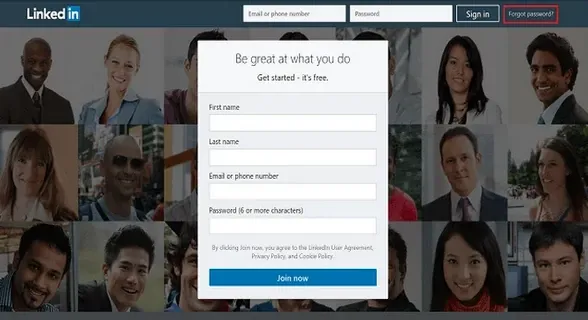



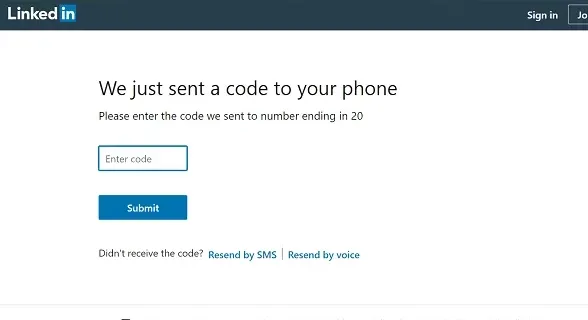

إرسال تعليق